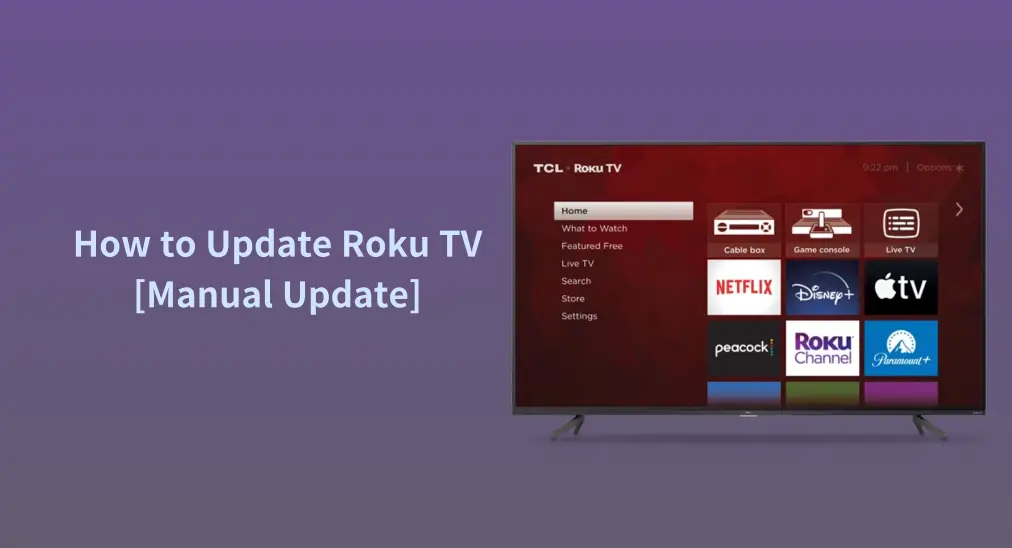
最新のソフトウェアを搭載したストリーミングデバイスは、スムーズな視聴体験を保証します。幸いなことに、Rokuのストリーミングデバイスは24〜36時間ごとにランダムに新しいアップデートを自動的にチェックしてインストールするように設計されています。しかし、適切に更新されない場合もあり、その場合は手動での更新が必要です。 Roku TVを更新する方法 他のストリーミングデバイスを手動で更新する方法? この投稿では、手動でRokuを更新する手順について説明します。
目次
自動Roku更新
いつ RokuはWi-Fiネットワークに接続されています。 and turned on or in standby mode, it could be able to automatically check for and install updates. This is the default behavior and hence you don't need to enable anything for this.
手動Rokuアップデート
Rokuストリーミングデバイスは自動的に更新されるように設定されていますが、特に複数のRokuの問題がある場合は、手動で更新を確認して最新のソフトウェアを確保することができます。Roku TVがアプリを閉じ続ける、例えば)。Roku TVを手動で更新する方法は?異なる状況に応じて機能する様々な解決策が共有されています。
警告: デバイスを接続したままにし、アップデートプロセス中に中断を避けてください。
リモコンアプリでRokuをアップデートする
サムスンのストリーミングデバイスが信頼できるネットワーク接続を持っていることを確認し、次のステップを実行してください。
ステップ1. 押してください ホーム あなたのRokuのリモコンアプリのボタン。
ステップ2. メニュウの中に、 設定 > システム > ソフトウェア更新 > 今すぐチェック.
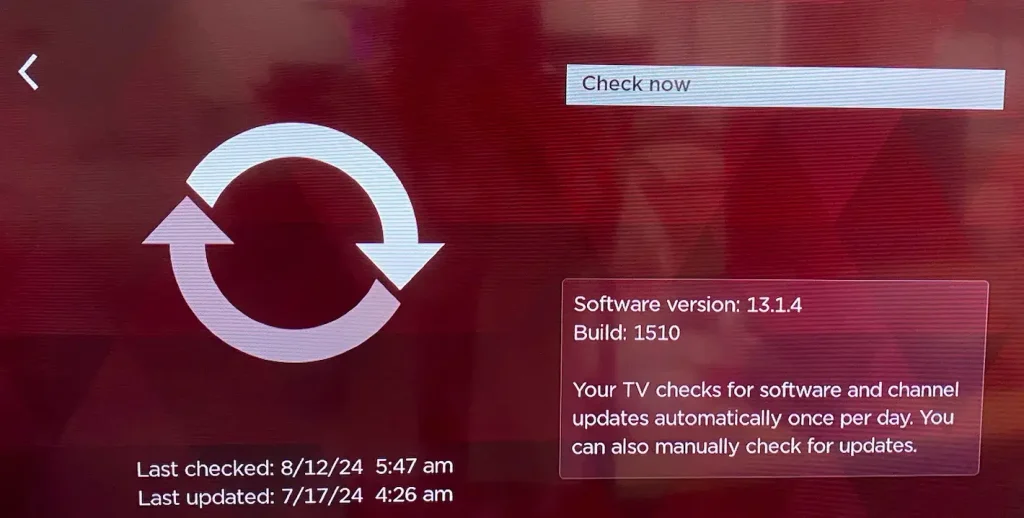
ステップ3. お使いのRokuデバイスは利用可能なアップデートを確認し始めますので、完了するまでお待ちください。
「すべてのソフトウェアは最新です」というメッセージが表示された場合、Rokuは最新のソフトウェアを実行しており、アップデートをインストールできないことを意味します。Rokuが新しいソフトウェアを検出した場合、自動的にダウンロードしてインストールします。完了すると、テレビは再起動されます。
リモコンアプリなしでRokuをアップデートする
Official Roku remotes feature a tiny build, which makes them easy to hold but miss at the same time. How to update Roku without a remote? Here's an idea:
ステップ1. ダウンロードする リモコンアプリ スマホでインストールを許可してください。
リモコンアプリをダウンロードしてRoku TVを操作する
ステップ2. スマホとRokuストリーミングデバイスが同じWi-Fiネットワークを使用していることを確認してください。
ステップ3. リモコンアプリを起動し、画面上の指示に従ってRokuストリーミングデバイスに接続してください。
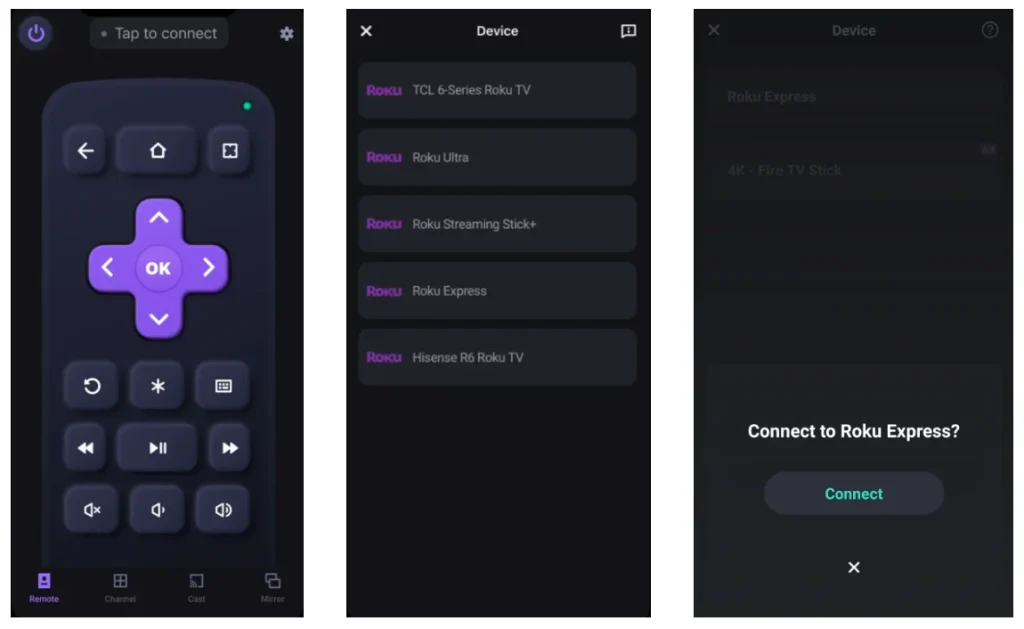
ステップ4. 接続したら、リモコンアプリのホームボタンを押して、アプリを使って選択します。 設定 > システム > ソフトウェア更新 > 今すぐチェック.
ステップ5. Do what according to the screen's prompts.
ネットワーク接続なしでRokuをアップデートする
上記の2つの方法にはネットワーク接続が必要ですが、もしネットワーク接続がない場合でもRoku TVソフトウェアを更新する方法があります。 Roku TV isn't connecting to Wi-Fi network: USBフラッシュドライブを使用してRokuを更新します。
この方法は、最新のソフトウェアアップデートをコンピューターにダウンロードし、それをUSBフラッシュドライブに転送し、そのUSBデバイスをストリーミングデバイスに接続することを含みます。詳細は以下の通りです:
ステップ1. コンピュータと256MBを超える標準的なUSB 2.0フラッシュドライブを準備し、フォーマットは FAT32です.
ステップ2. コンピュータでウェブブラウザを開き、tvupdate.roku.comにアクセスしてください。
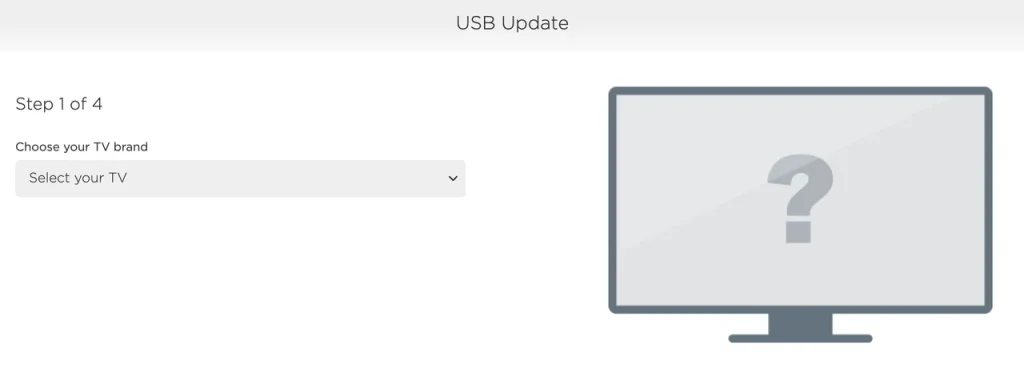
ステップ3. Roku ハードウェアID(4桁の数字)とシリアル番号(12桁の数字)を入力してください。この情報は、アクセスすることで見つけることができます。 設定 > システム > About.
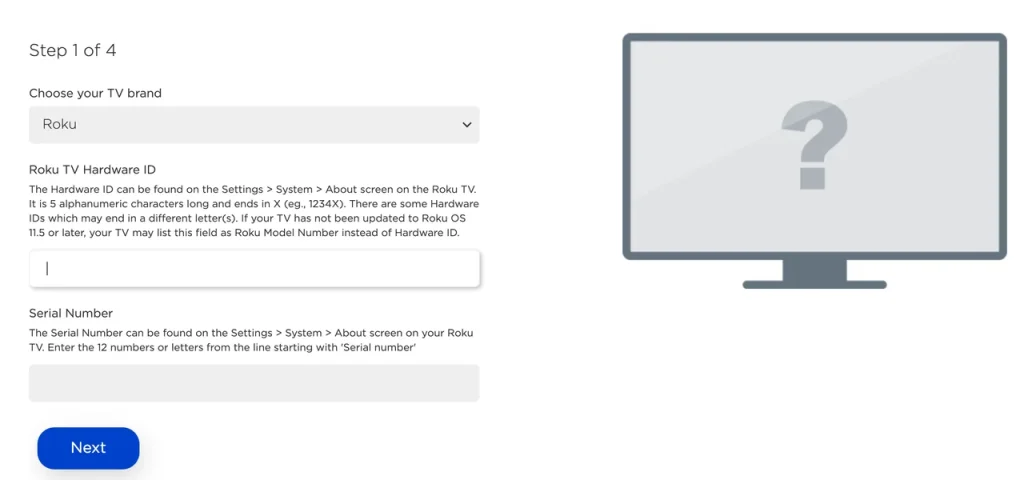
ステップ4. クリック ソフトウェアをダウンロード 最新のソフトウェアをダウンロードして、クリックしてください。 Next ボタンを押してください。
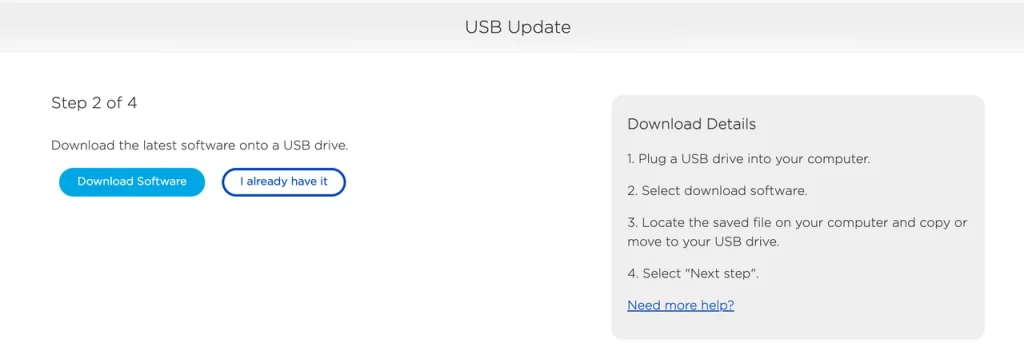
ステップ5. ダウンロードが完了したら、 更新.Roku コンピューターのファイル。
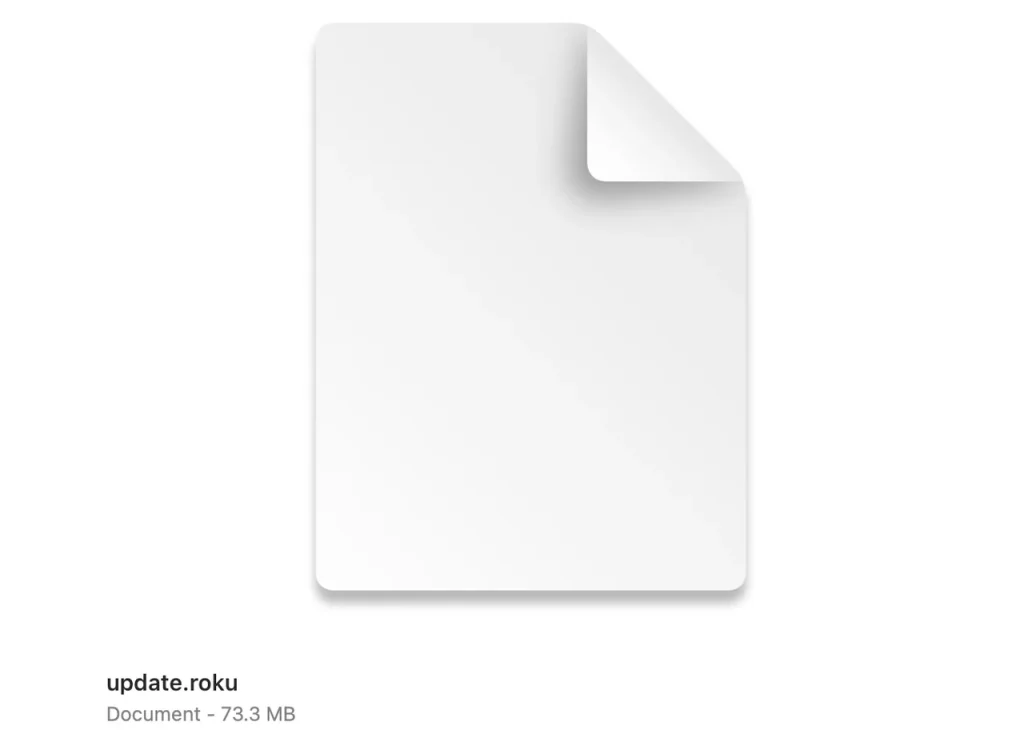
ステップ6. USBフラッシュドライブをコンピューターに挿入し、ファイルを転送します。 更新.Roku デバイスにファイルを保存します。 注意:サブフォルダに入れないでください。
ステップ7. 転送が完了したら、USBフラッシュドライブをコンピュータから安全に取り外し、RokuテレビのUSBポートに挿入してください。
ステップ8. Roku TVのホームメニューで、 に移動します。 設定 > システム > システム更新 > I can't connect.
ステップ9. USBフラッシュドライブのファイルをテレビが確認し、12桁のコードを表示するのを待ちます。表示されたら、コンピュータに戻って12桁のコードを入力します。
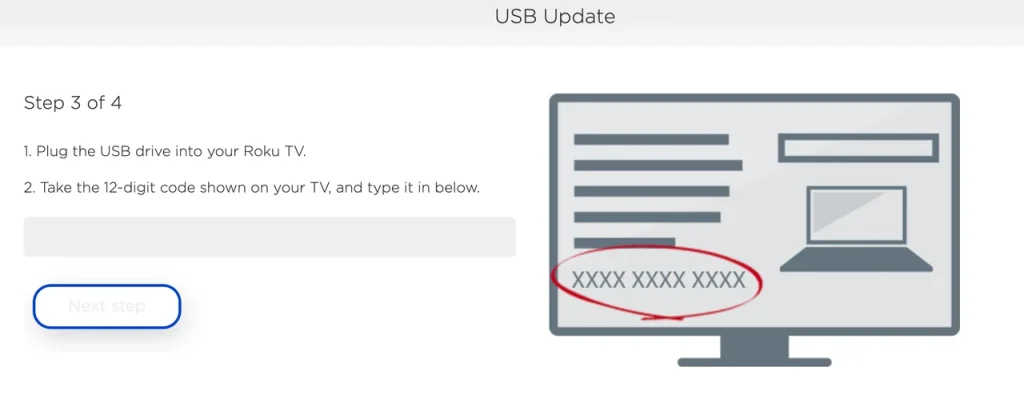
ノート: If the TV prompts "Contents of the update file are invalid", the TV is already running the latest software.
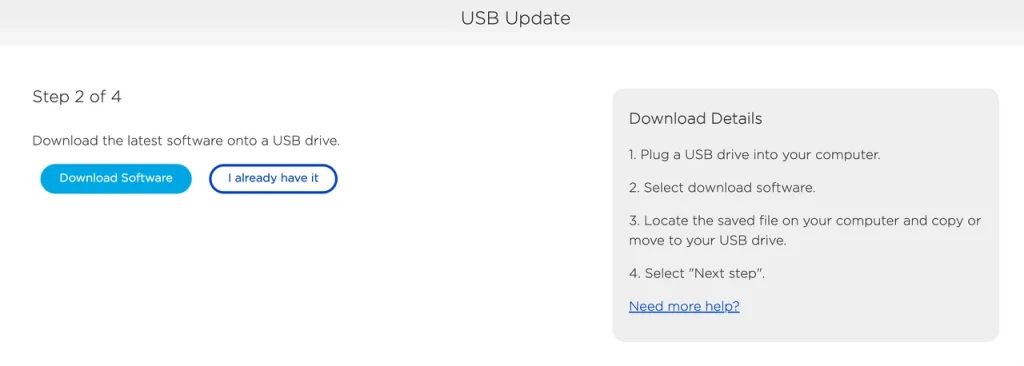
ステップ10. 問題がなければ、新しい6桁のコードがコンピュータの画面に表示されます。テレビに戻り、Rokuリモコンを使用して6桁のコードを入力してください。
ステップ11. ソフトウェアアップデートを開始し、テレビが自動的に再起動するのを待ちます。再起動したら、USBフラッシュドライブを取り外します。
Roku ソフトウェアアップデートが停止しました
Have you done the Roku update? If you encounter update problems and Roku doesn't offer any prompts, you can perform several troubleshooting steps.
ステップ1. 安定したインターネット接続を確保してください。 弱いまたは断続的なネットワーク接続は、Rokuのソフトウェア更新が保留される原因となる可能性があります。
ステップ2. Roku TVを再起動 デバイスに一時的な不具合がある場合。
ステップ3. 再度Rokuの更新を開始するには、 に移動します。 設定 > システム > システム更新 > 今すぐチェック.
ステップ4. もし何も役に立たない場合は、Roku TVを工場出荷時設定にリセットするか、Rokuサポートからサポートを受けてください。
終わり
Rokuを最新の状態に保つことは、新機能、バグ修正、セキュリティパッチ、および互換性の向上によって改善されるため必要です。Rokuストリーミングデバイスは自動的に更新されるように設計されていますが、リモコンやリモコンアプリを使用して、設定 > システム > システム更新 > 今すぐ確認で強制的に更新することができます。ストリーミングデバイスがネットワーク接続を持たない場合は、USBフラッシュドライブを使用してRoku TVを更新することをお勧めします。
最新のRokuストリーミングデバイスで特別なストリーミング時間をお過ごしください。
Roku TVのFAQの更新方法
Q: 私のRoku TVのソフトウェアを更新する方法は?
特定の問題を解決するためにRoku TVを強制的に更新したい場合は、次の手順を行ってください。 設定 > システム > ソフトウェア更新 > 今すぐチェック、その後、画面の指示に従ってください。ネットワーク接続がない場合は、USBフラッシュドライブを使用してRoku TVのソフトウェアを更新できます。
Q: Roku TVは自動的に更新されますか?
はい、ネットワークに接続されている限り、ソフトウェアは自動的に更新されます。








